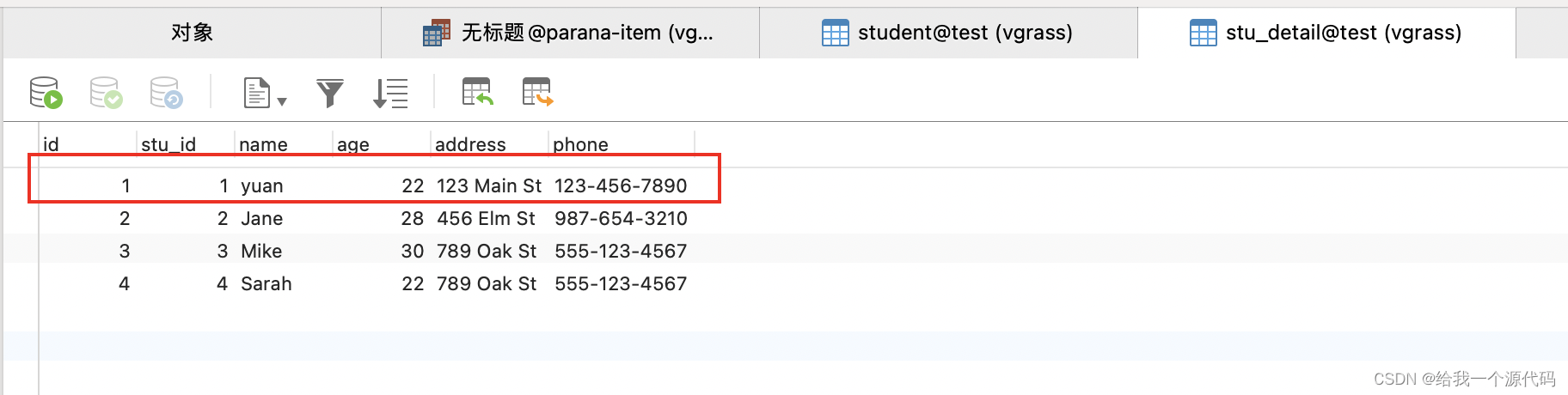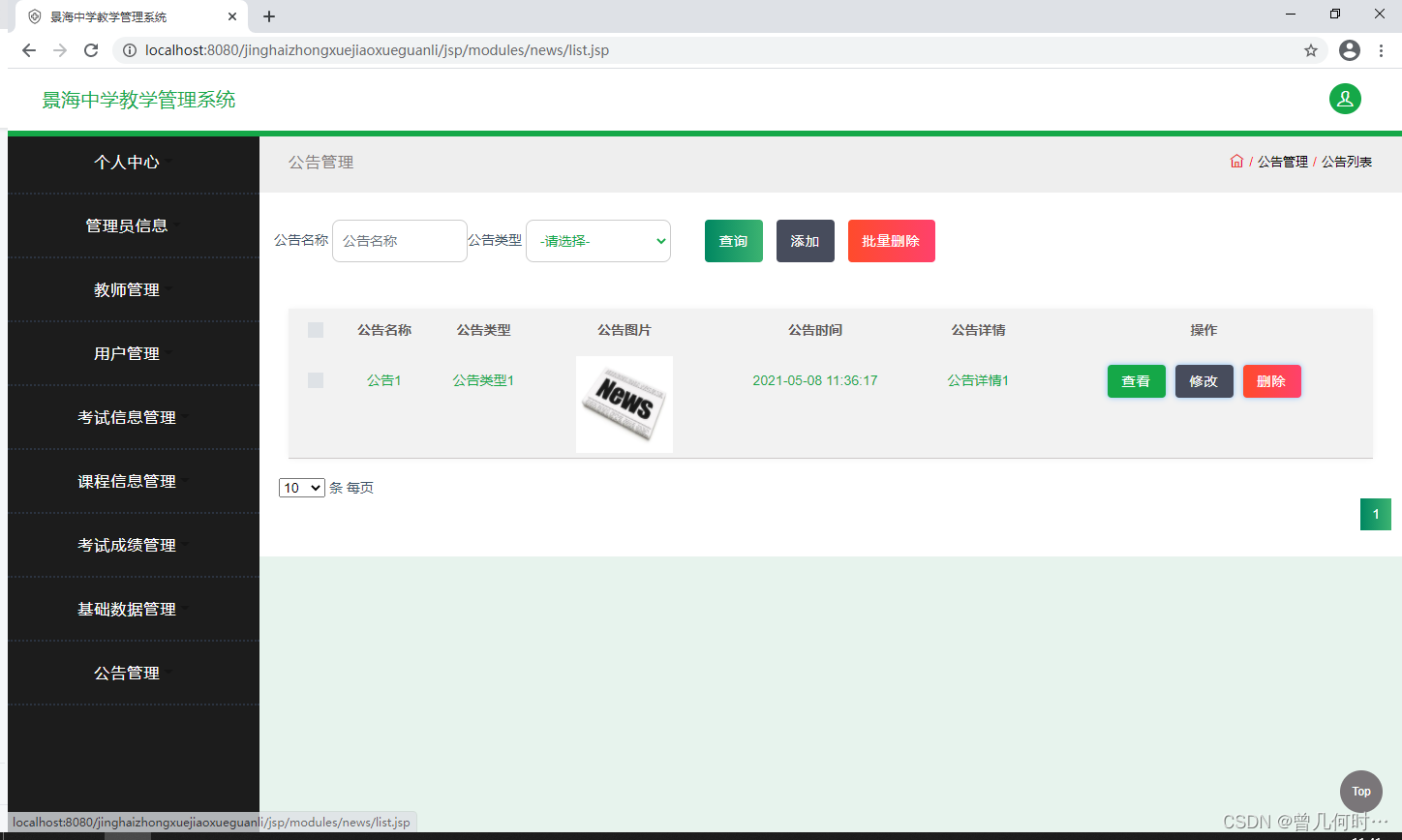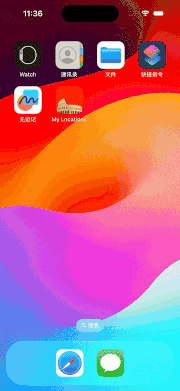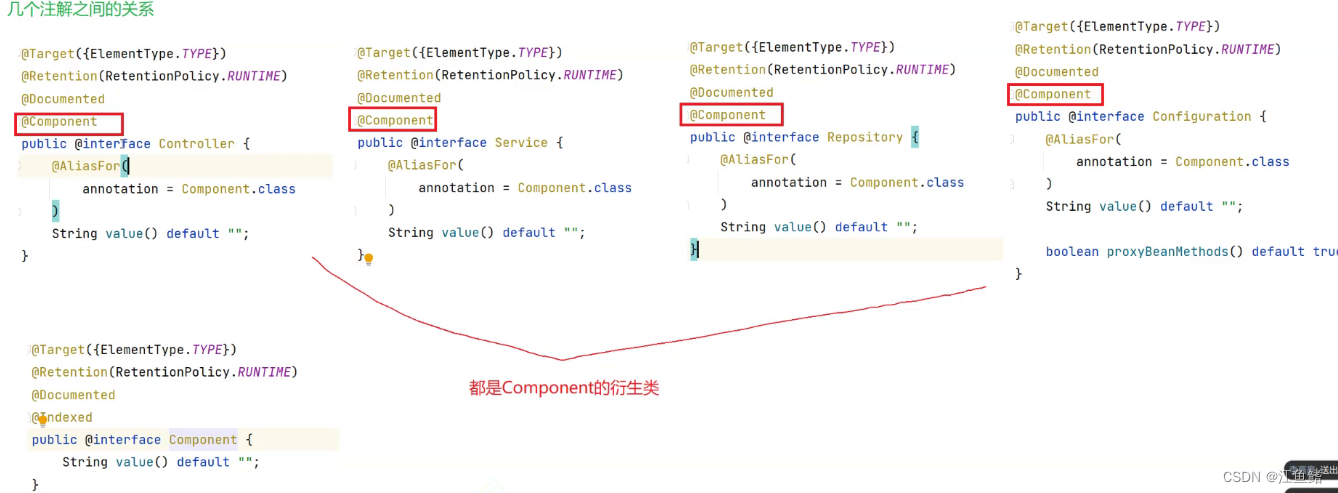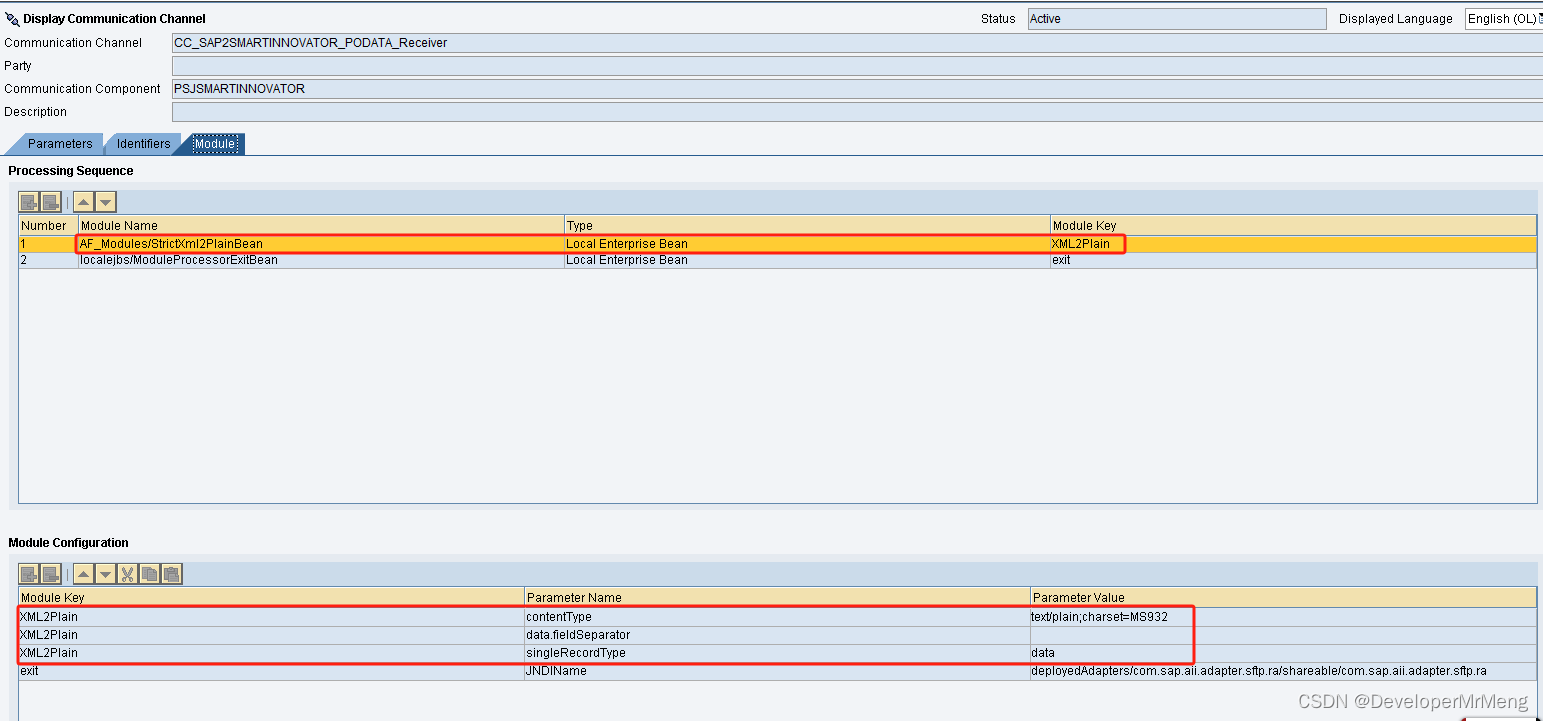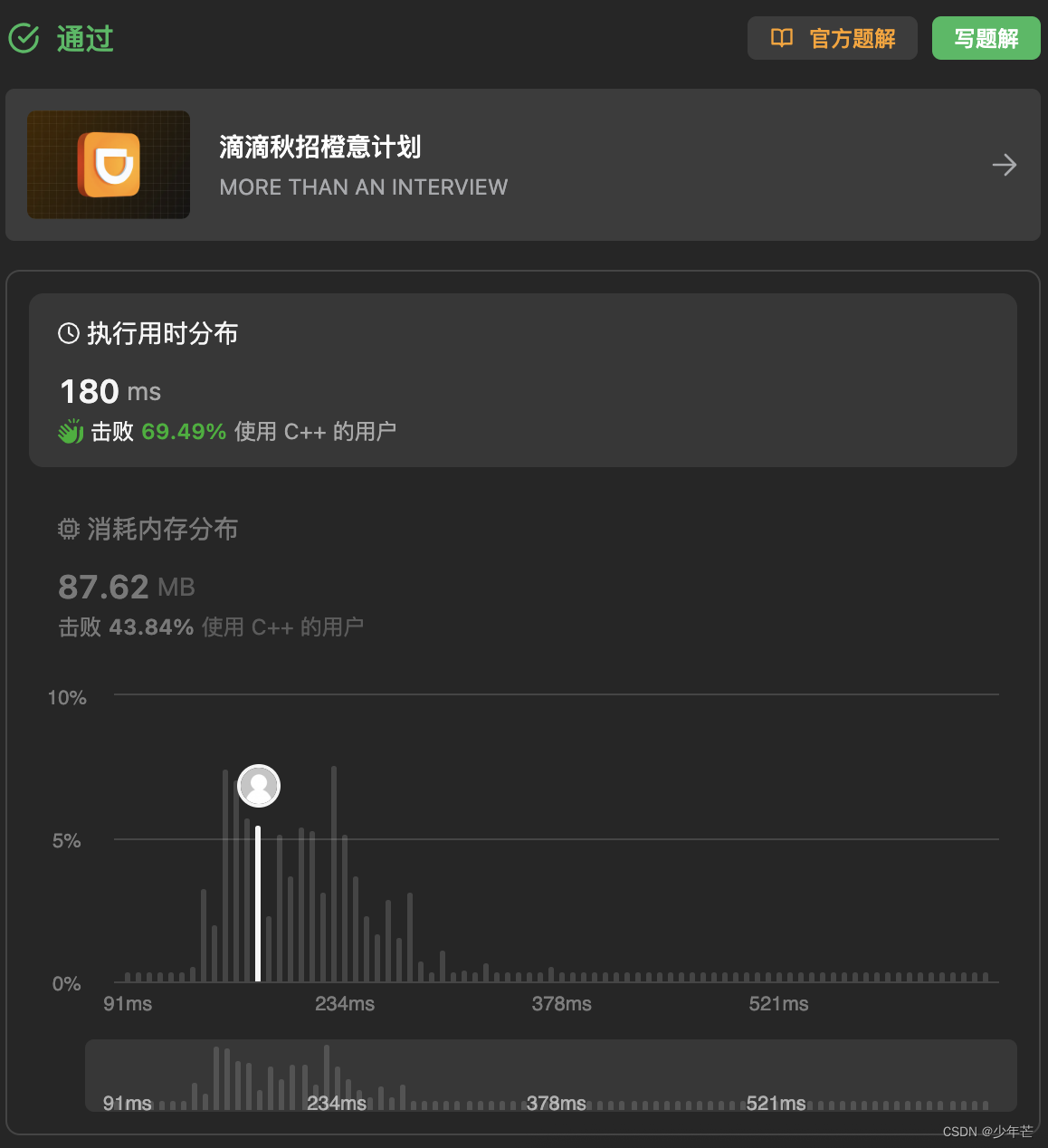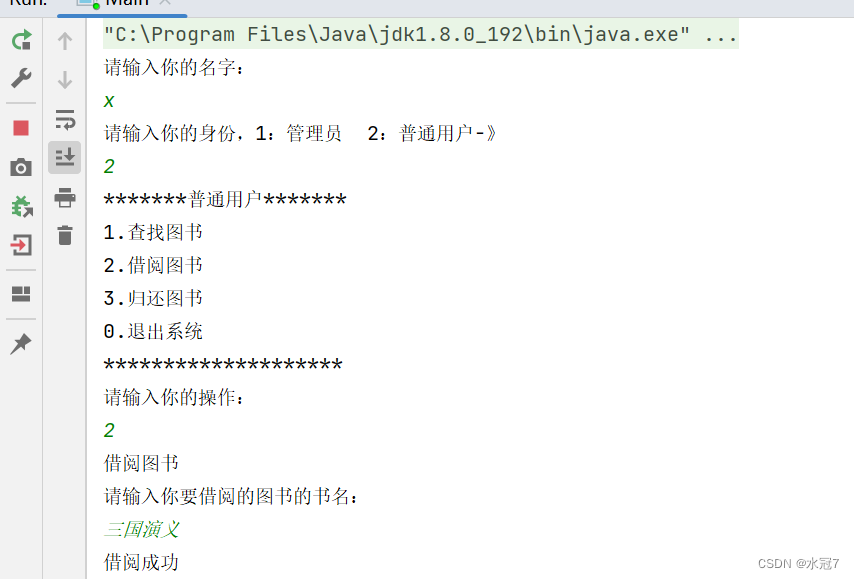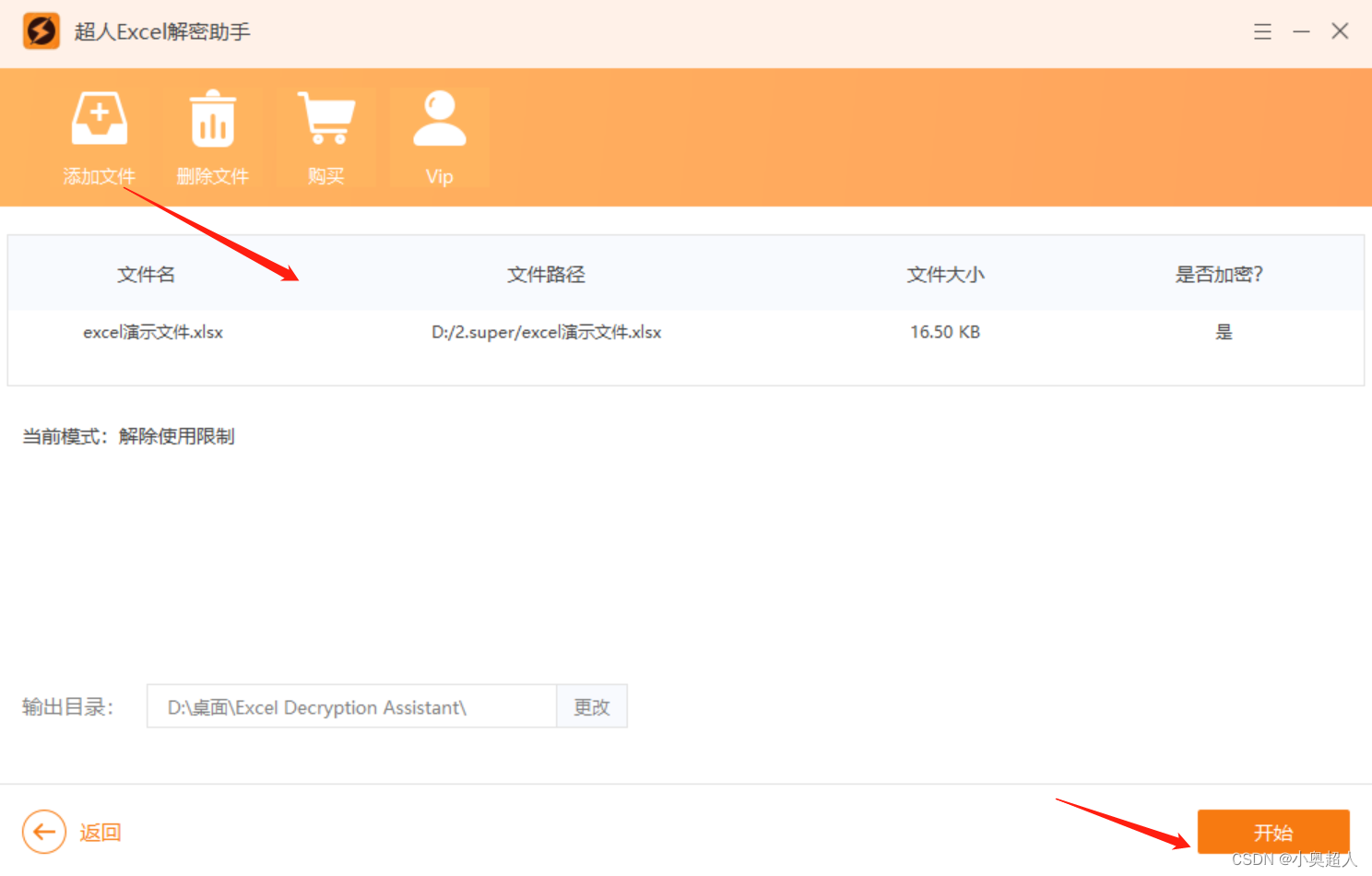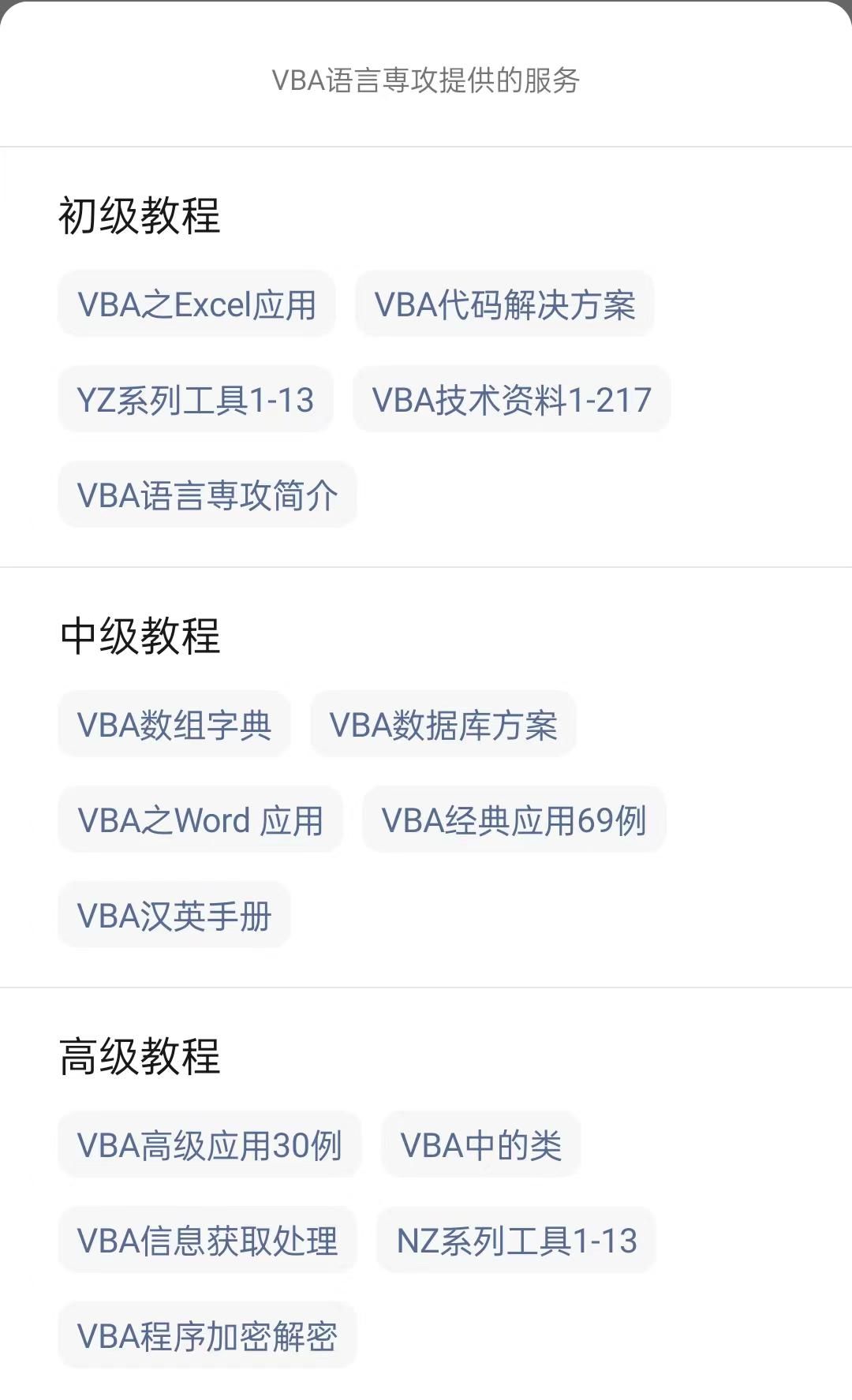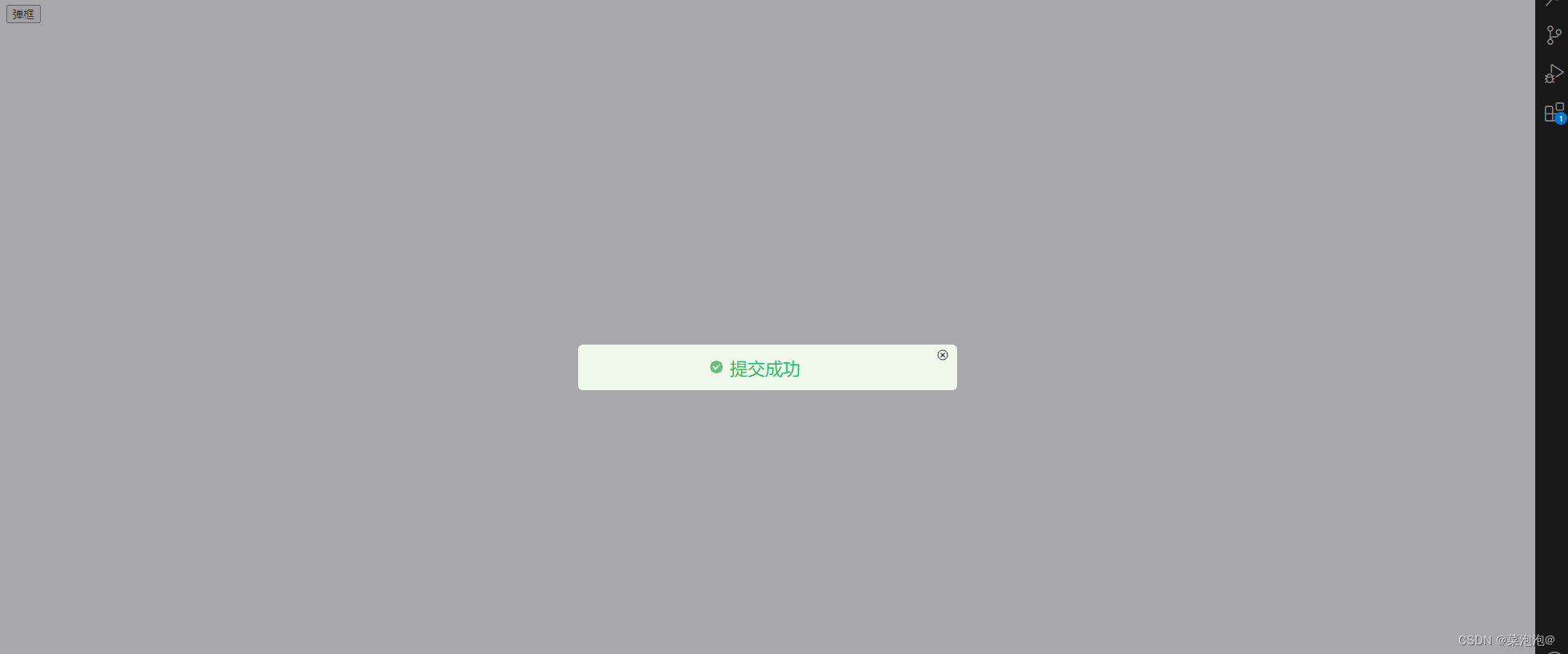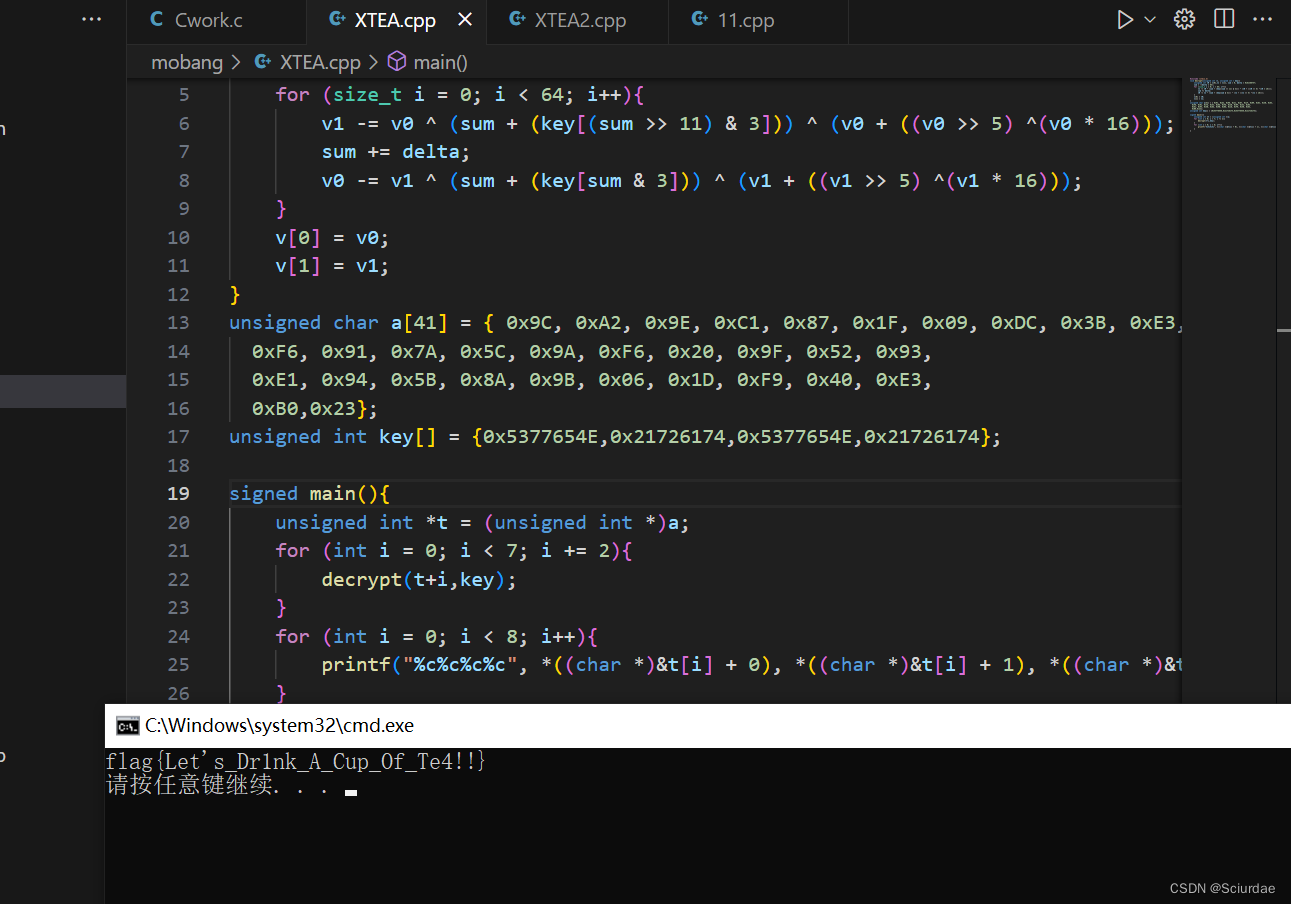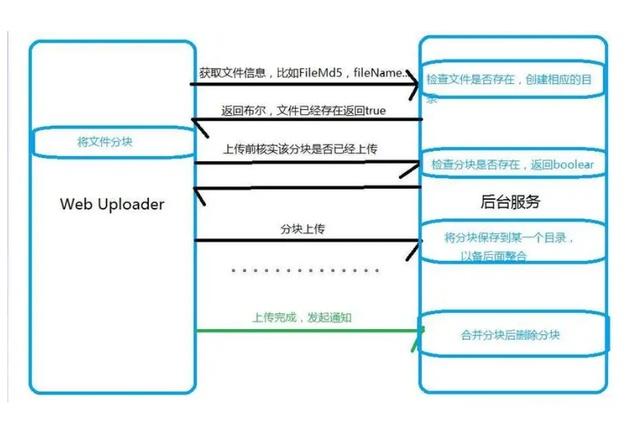一、CentOS安装 redis
①:更新yum
sudo yum update
②:安装 EPEL 存储库
Redis 通常位于 EPEL 存储库中。运行以下命令安装 EPEL 存储库
sudo yum install epel-release
③:安装 Redis
sudo yum install redis
④:启动 Redis 服务 设置 Redis 开机自启动
sudo systemctl start redis
sudo systemctl enable redis
⑤:验证 Redis 是否正在运行
sudo systemctl status redis
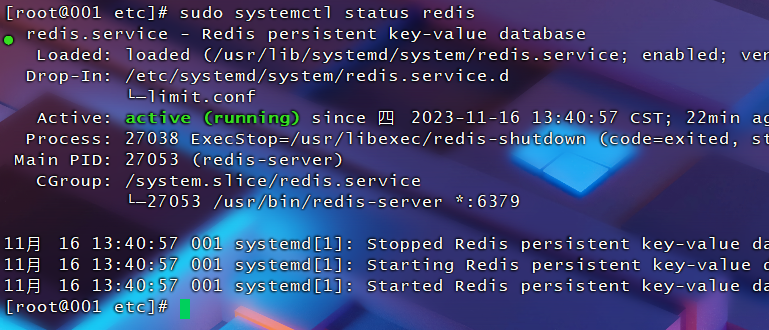
⑥:允许所有人连接到 Redis
打开 Redis 配置文件
sudo nano /etc/redis.conf
找到 bind 参数,注释掉它。bind 参数控制 Redis 绑定的网络接口。注释掉这个参数表示允许所有网络接口连接到 Redis。
# bind 127.0.0.1
找到并取消注释 protected-mode 参数,确保它的值是 no。protected-mode 是一种安全特性,如果设置为 yes,只允许本地连接。将其设置为 no 表示关闭保护模式,允许所有连接。
protected-mode no
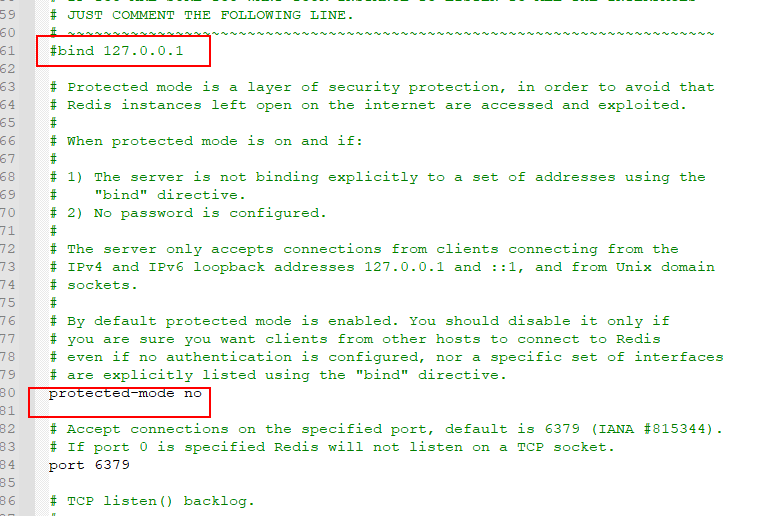
⑦:设置Redis密码
找到并取消注释 requirepass 行,然后在后面设置你的密码。如果这一行不存在,可以在文件的末尾添加以下内容:
requirepass your_password
将 your_password 替换为你想要设置的实际密码
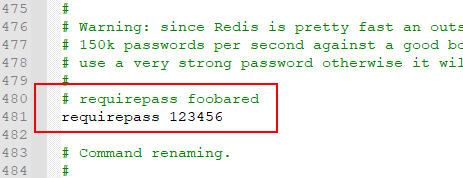
⑧:测试连接
保存并关闭文件。
重新启动 Redis 服务,以使更改生效:
sudo systemctl restart redis
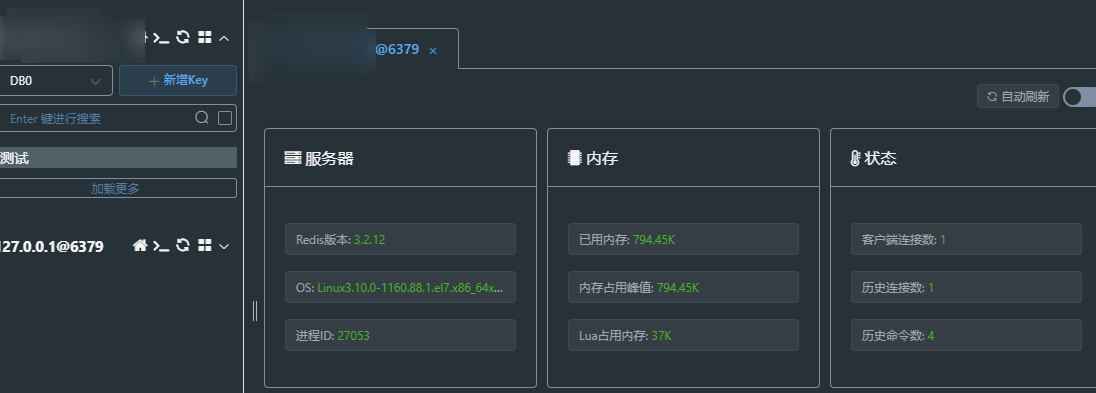
二、CentOS 安装 Nginx
安装 Nginx 并进行基本配置的步骤如下。这里以 CentOS 7 为例:
安装前可以先更新一些yum库
sudo yum update
①:安装 Nginx:
- 更新 Yum 缓存
sudo yum clean all
sudo yum makecache
- 安装 epel-release 存储库
sudo yum install epel-release
- 安装 Nginx
sudo yum install nginx

②:启动 Nginx 服务:
sudo systemctl start nginx
③:设置 Nginx 开机自启动:
sudo systemctl enable nginx
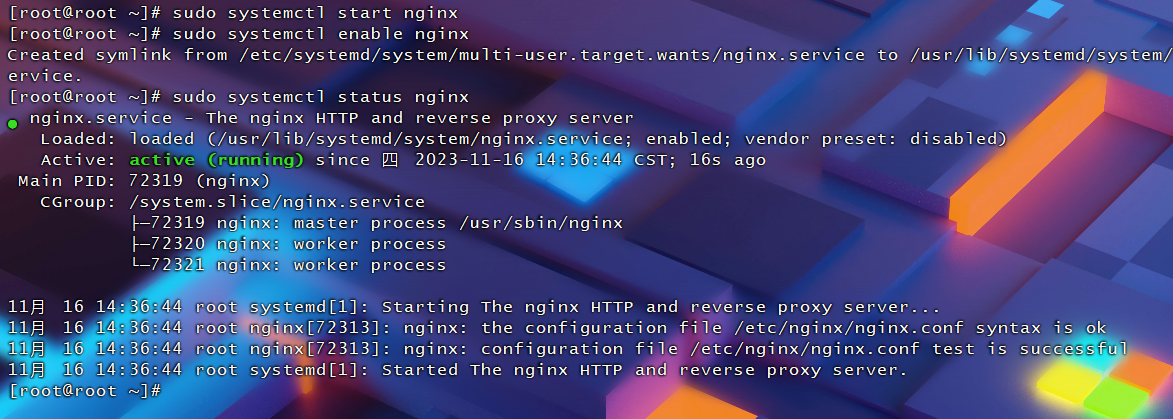
④:防火墙设置:
如果你启用了防火墙,需要允许 HTTP(80端口)和 HTTPS(如果你计划使用HTTPS,需要允许443端口)流量。可以使用以下命令开启 HTTP 和 HTTPS 服务
sudo firewall-cmd --permanent --add-service=http
sudo firewall-cmd --permanent --add-service=https
sudo firewall-cmd --reload
⑤:基本 Nginx 配置
Nginx 的主配置文件是 /etc/nginx/nginx.conf,
-
修改 nginx 配置文件,配置客户端请求大小和缓存大小。
-
输入命令:
vim /etc/nginx/nginx.conf -
在 http{} 中输入:
client_max_body_size 20M;(设置客户端请求体最大值)
client_body_buffer_size 20M;(配置请求体缓存区大小)
fastcgi_intercept_errors on;
在文件中添加以下内容,替换 your_domain_or_ip 和 /path/to/your/content 为你的实际域名或 IP 地址以及内容的路径。
server {listen 8088; #监听端口server_name 192.168.4.13; #服务器名称location /api/ {proxy_pass http://192.168.11.141:8089/; # 此处的地址为后端机器地址}location / { #匹配客户端请求urlroot /usr/local/iptvboss/boss-web; #指定静态资源(前端程序包)根目录index index.html index.htm; #指定默认首页(可以配置多个)}}⑥:测试 Nginx 配置:
使用以下命令检查配置文件是否有语法错误
sudo nginx -t
如果一切正常,重新加载 Nginx 以使配置生效:
sudo systemctl reload nginx
三、CentOS安装Jdk8
①:更新yum
sudo yum update
- 更新 Yum 缓存
sudo yum clean all
sudo yum makecache
②:安装 JDK
在 CentOS 7 中,你可以使用以下命令安装 OpenJDK 8:
sudo yum install java-1.8.0-openjdk


如果你使用的是 CentOS 8,可以安装 OpenJDK 11:
sudo yum install java-11-openjdk
③:验证安装
安装完成后,可以使用以下命令验证 Java 是否成功安装:
java -version
这应该显示你所安装的 OpenJDK 版本信息

④:设置 JAVA_HOME 环境变量
为了方便后续使用,你可以设置 JAVA_HOME 环境变量。编辑你的 shell 配置文件,如 ~/.bashrc 或 ~/.bash_profile:
export JAVA_HOME=/usr/lib/jvm/java-1.8.0-openjdk # 或者根据你的安装路径选择对应的路径
export PATH=$PATH:$JAVA_HOME/bin
使配置生效:
source ~/.bashrc # 或 source ~/.bash_profile
四、CentOS安装RabbitMQ
安装 RabbitMQ 在 CentOS 上的步骤通常涉及添加 RabbitMQ 的官方 Yum 存储库并安装 RabbitMQ 服务器。以下是具体步骤:
①:添加 RabbitMQ Yum 存储库
- 更新 Yum 缓存
sudo yum clean all
sudo yum makecache
sudo yum install epel-release
sudo yum install https://dl.fedoraproject.org/pub/epel/epel-release-latest-8.noarch.rpm
sudo yum install -y https://github.com/rabbitmq/erlang-rpm/releases/download/v24.1/erlang-24.1-1.el8.x86_64.rpm
sudo yum install -y https://github.com/rabbitmq/rabbitmq-server/releases/download/v3.9.14/rabbitmq-server-3.9.14-1.el8.noarch.rpm
请注意,上述命令中的版本号可能会随着时间的推移而改变,你可以访问 RabbitMQ 官方网站(https://www.rabbitmq.com/download.html)来获取最新的版本信息。
②:启动 RabbitMQ 服务
sudo systemctl start rabbitmq-server
③:设置 RabbitMQ 开机自启动
sudo systemctl enable rabbitmq-server
④:检查 RabbitMQ 服务状态:
sudo systemctl status rabbitmq-server
如果一切正常,你应该能够看到 RabbitMQ 服务正在运行。
⑤:如果一切正常,你应该能够看到 RabbitMQ 服务正在运行。
RabbitMQ 提供了一个管理插件,用于通过 Web 界面监控和管理 RabbitMQ 服务器。可以使用以下命令启用插件:
sudo rabbitmq-plugins enable rabbitmq_management
默认情况下,Web 界面的端口为15672。你可以在浏览器中访问 http://your_server_ip:15672(替换为你的服务器 IP 地址)并使用默认的用户名和密码(guest/guest)登录